最新Vmware Horizon 7 中文文档-管理 View Cloud Pod 架构
- 格式:pdf
- 大小:1.16 MB
- 文档页数:54
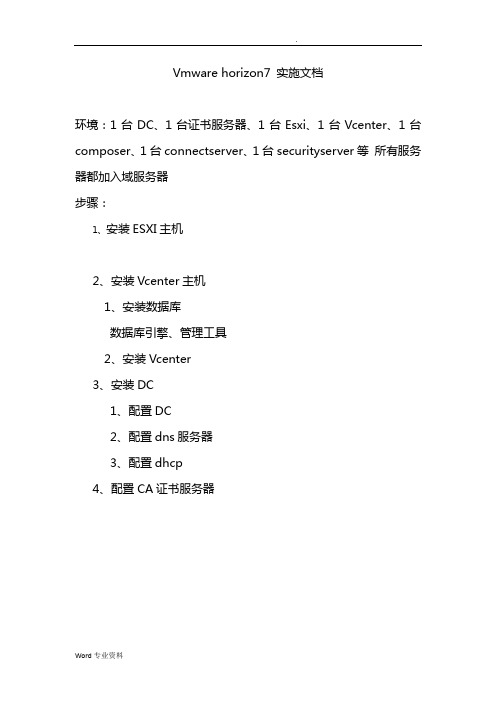
Vmware horizon7 实施文档环境:1台DC、1台证书服务器、1台Esxi、1台Vcenter、1台composer、1台connectserver、1台securityserver等所有服务器都加入域服务器步骤:1、安装ESXI主机2、安装Vcenter主机1、安装数据库数据库引擎、管理工具2、安装Vcenter3、安装DC1、配置DC2、配置dns服务器3、配置dhcp4、配置CA证书服务器5、安装composer服务器1、申请证书2、安装composer软件配置sqlDSN创建composer数据库6、安装connectserver服务器1、申请证书2、安装connectserver软件7、配置security服务器1、申请证书2、安装security安全服务器8、设置connectserver服务器1、申请证书2、添加Vcenter服务器3、添加composer服务器9、创建桌面池母板虚拟机1、安装桌面池模板虚拟机2、安装viewagent插件10、创建windows server 2k8 rds服务器1、安装rds服务器2、安装远程桌面组件3、激活远程桌面授权4、安装viewagent插件11、在connectserver服务器中添加rds场1、在DC服务器添加rds用户组,并加入remote user组2、添加rds场2、添加软件并授权1-1证书服务器安装:1-2证书申请:1-3rds组件安装1-4connect服务器配置1-5添加Vcenter和composer服务器。

管理 View Cloud Pod 架构VMware Horizon 7版本 7.0在本文档被更新的版本替代之前,本文档支持列出的每个产品的版本和所有后续版本。
要查看本文档的更新版本,请访问/cn/support/pubs。
ZH_CN-002000-00管理 View Cloud Pod 架构2 VMware, Inc.最新的技术文档可以从VMware 网站下载:/cn/support/VMware 网站还提供最近的产品更新信息。
您如果对本文档有任何意见或建议,请把反馈信息提交至:docfeedback@版权所有 © 2016 VMware, Inc. 保留所有权利。
版权和商标信息。
VMware, Inc.3401 Hillview Ave.Palo Alto, CA 北京办公室北京市海淀区科学院南路2号融科资讯中心C 座南8层/cn 上海办公室上海市浦东新区浦东南路 999 号新梅联合广场 23 楼/cn 广州办公室广州市天河北路 233 号中信广场 7401 室/cn目录管理 View Cloud Pod 架构51Cloud Pod 架构简介7了解 Cloud Pod 架构7配置和管理 Cloud Pod 架构环境8Cloud Pod 架构限制82设计 Cloud Pod 架构拓扑9创建 Cloud Pod 架构站点9在容器联合中授权用户和组9在容器联合中查找和分配桌面和应用程序10全局授权示例11Cloud Pod 架构拓扑限制12Cloud Pod 架构端口要求12Cloud Pod 架构拓扑的安全注意事项123设置 Cloud Pod 架构环境13初始化 Cloud Pod 架构功能13将容器加入容器联合14创建和配置全局授权15创建和配置站点17将主站点分配给用户或组18创建主站点覆盖18测试 Cloud Pod 架构配置19示例:设置基本 Cloud Pod 架构配置194管理 Cloud Pod 架构环境23查看 Cloud Pod 架构配置23View Administrator 中的 View 容器联合运行状况24在容器联合中查看桌面和应用程序会话24向站点添加容器25修改全局授权25管理主站点分配28从容器联合中移除容器29取消初始化 Cloud Pod 架构功能305lmvutil 命令参考31lmvutil 命令使用31初始化 Cloud Pod 架构功能34VMware, Inc. 3管理 View Cloud Pod 架构禁用 Cloud Pod 架构功能34管理容器联合35管理站点36管理全局授权39管理主站点45查看 Cloud Pod 架构配置47管理 SSL 证书51索引534 VMware, Inc.管理 View Cloud Pod 架构《管理 View Cloud Pod 架构》介绍了如何在 VMware Horizon® 7 中配置和管理 Cloud Pod 架构环境,包括如何规划 Cloud Pod 架构拓扑,以及如何设置、监视和维护 Cloud Pod 架构配置。

VMWare Horizon 7 管理指南VMware Horizon 7 7.5目录Horizon 7 管理指南61使用 Horizon Administrator7Horizon Administrator 和 Horizon 连接服务器7登录到 Horizon Administrator7有关使用 Horizon Administrator 界面的提示8排除 Horizon Administrator 中的文本显示故障102配置 Horizon 连接服务器11配置 vCenter Server 和 View Composer11备份 Horizon 连接服务器23配置客户端会话设置23禁用或启用 Horizon 连接服务器35编辑外部 URL35加入或退出客户体验计划36View LDAP 目录373设置智能卡身份验证39使用智能卡登录39在 Horizon 连接服务器上配置智能卡身份验证40在第三方解决方案上配置智能卡身份验证45为智能卡身份验证准备 Active Directory46验证智能卡身份验证配置48使用智能卡证书撤消检查494设置其他类型的用户身份验证53使用双因素身份验证53使用 SAML 身份验证57配置生物身份验证625在不需要凭据的情况下对用户进行身份验证64为已发布的应用程序提供未验证访问64使用基于 Windows 的 Horizon Client 所提供的“以当前用户身份登录”功能69在移动和 Mac Horizon Client 中保存凭据69设置 True SSO706配置基于角色的委托管理95了解角色和特权95使用访问组委派池和场的管理权96了解权限97对管理员进行管理98管理和查看权限99管理和查看访问组101管理自定义角色103预定义的角色和特权105执行常见任务所需的特权108针对管理员用户和组的最佳实践1117在 Horizon Administrator 和 Active Directory 中配置策略112在 Horizon Administrator 中设置策略112使用 Horizon 7 组策略管理模板文件1148维护 Horizon 7 组件120备份和还原 Horizon 7 配置数据120监控 Horizon 7 组件128监视计算机状态129了解 Horizon 7 服务130更改产品许可证密钥131监视产品许可证使用情况132从 Active Directory 更新常规用户信息133将 View Composer 迁移至另一台计算机134更新连接服务器实例、安全服务器或 View Composer 上的证书139客户体验改进计划1409在 Horizon Administrator 中管理 ThinApp 应用程序141 Horizon 7 对 ThinApp 应用程序的要求141捕获和存储应用程序包142将 ThinApp 应用程序分配到计算机和桌面池145在 Horizon Administrator 中维护 ThinApp 应用程序152在 Horizon Administrator 中监视 ThinApp 应用程序并进行故障排除155ThinApp 配置示例15810设置 Kiosk 模式的客户端160配置 Kiosk 模式的客户端16011对 Horizon 7 进行故障排除170使用 Horizon Help Desk Tool170使用 VMware 登录监视器180使用 VMware Horizon 性能跟踪器184监视系统运行状况187在 Horizon 7 中监视事件188收集 Horizon 7 的诊断信息189更新支持请求193排除安全服务器与 Horizon 连接服务器配对失败的故障193排除 Horizon 7 Server 证书撤消检查中的故障194排除智能卡证书撤消检查中的故障195更多故障排除信息19512使用 vdmadmin 命令197vdmadmin 命令用法198使用 -A 选项在 Horizon Agent 中配置日志200使用 -A 选项覆盖 IP 地址202使用 -F 选项更新外部安全主体204使用 -H 选项列出并显示运行状况监视器204使用‑I 选项列出并显示 Horizon 7 运行报告206使用‑I 选项以 Syslog 格式生成 Horizon 7 事件日志消息207使用‑L 选项分配专用计算机208使用 -M 选项显示有关计算机的信息209使用 -M 选项回收虚拟机上的磁盘空间211使用 -N 选项配置域过滤器212配置域过滤器214使用‑O 和‑P 选项显示未授权用户的计算机和策略218使用 -Q 选项在 Kiosk 模式下配置客户端219使用 -R 选项显示计算机的首个用户224使用 -S 选项移除连接服务器实例或安全服务器条目224使用 -T 选项为管理员提供辅助凭据225使用 -U 选项显示用户信息227使用 -V 选项解锁或锁定虚拟机227使用 -X 选项检测和解决 LDAP 条目和模式冲突229Horizon 7 管理指南《Horizon 7 管理指南》介绍了如何配置和管理 VMware Horizon® 7,其中包括如何在 Horizon Administrator 中配置 Horizon 连接服务器、创建管理员、设置用户身份验证、配置策略以及管理 VMware ThinApp®应用程序。

View 体系结构规划指南VMware Horizon 7版本 7.0在本文档被更新的版本替代之前,本文档支持列出的每个产品的版本和所有后续版本。
要查看本文档的更新版本,请访问/cn/support/pubs。
ZH_CN-001993-00View 体系结构规划指南2 VMware, Inc.最新的技术文档可以从VMware 网站下载:/cn/support/VMware 网站还提供最近的产品更新信息。
您如果对本文档有任何意见或建议,请把反馈信息提交至:**********************版权所有 © 2009–2016 VMware, Inc. 保留所有权利。
版权和商标信息。
VMware, Inc.3401 Hillview Ave.Palo Alto, CA 94304 北京办公室北京市海淀区科学院南路2号融科资讯中心C 座南8层/cn 上海办公室上海市浦东新区浦东南路 999 号新梅联合广场 23 楼/cn广州办公室广州市天河北路 233 号中信广场 7401 室/cn目录View 体系结构规划指南51View 简介7使用 View 的优势7View 功能9组件如何组成在一起11集成并自定义 View142规划丰富的用户体验19Horizon Agent 的功能支持表19选择显示协议21使用托管的应用程序24使用 View Persona Management 保留用户数据和设置25结合使用 USB 设备与远程桌面和应用程序26将实时音频-视频功能用于网络摄像头和麦克风26使用 3D 图形应用程序27将多媒体文件流式传输到远程桌面27从远程桌面打印28使用单点登录功能进行登录28显示器和屏幕分辨率283从中心位置管理桌面和应用程序池31桌面池的优势31应用程序池的优点32降低并管理存储要求32应用程序置备38使用 Active Directory GPO 管理用户和桌面404远程桌面部署的体系结构设计元素与规划指导原则43远程桌面的虚拟机要求44View ESXi 节点47特定类型员工的桌面池48桌面虚拟机配置51RDS 主机虚拟机配置51vCenter Server 和 View Composer 虚拟机配置52View 连接服务器最大连接数和虚拟机配置53vSphere 群集55存储和带宽要求56View 构建基块63VMware, Inc. 3View 体系结构规划指南View 容器64在一个容器中使用多个 vCenter Server 的优势665安全功能规划69了解客户端连接69选择用户身份验证方法71限制远程桌面访问73使用组策略设置保护远程桌面和应用程序74使用智能策略75实施最佳实践来保护客户端系统75分配管理员角色75准备使用安全服务器75了解 View 通信协议816View 环境设置步骤概述89索引914 VMware, Inc.View 体系结构规划指南《View 体系结构规划指南》主要介绍了 VMware Horizon™ 7 的相关信息,包括主要功能特性和部署选项,同时简要介绍了生产环境中的常见组件设置方式。

桌面虚拟化部署VMwareHorizonView7部署图文教程通过Horizon,IT部门能够在数据中心部署虚拟化环境,并将这些环境交付给职员。
最终用户能够获得熟悉的个性化环境,同时能够在企业或家庭网络中的任何地点访问此环境。
将桌面数据全部至于数据中心,治理员能够进行集中式治理,同时还能提高效率、增强安全性、降低成本〔用户能够使用落后的PC或瘦客户机访问虚拟桌面环境〕。
VMware Horizon 7虚拟桌面部署由以下几个组件组成•客户端设备•Horizon Client•Horizon Agent•Horizon Connection Server•Horizon Composer•Horizon ThinApp1.1客户端设备Horizon的一大优势在于,用户能够在任何地点使用任何设备访问桌面。
用户能够通过公司的笔记本电脑、家用PC、瘦客户端设备、MAC或平板访问个性化虚拟桌面。
在PC中用户只要打开Horizon Client就能显示Horizon桌面。
瘦客户端借助瘦客户端软件,治理员能够进行配置,让Horizon Client成为用户在瘦客户端上唯独能直截了当启动的应用程序。
将传统PC作为瘦客户端使用,能够延长硬件使用寿命。
乾颐堂数据中心1.2 Horizon ClientHorizon提供了多平台客户端,包括Windows、MAC OS、Linux、瘦客户端平台。
能够让用户通过各种硬件来访问虚拟桌面。
1.3 Horizon Agent需要在远程桌面源虚拟机、RDS服务器上安装,通过与Horizon Client连接来为用户提供连接监视,虚拟打印USB映射等功能1.4 Horizon Connection Server该服务充当客户端的连接点,Horizon Connection Server通过Windows Active Directory对用户提供身份验证,并将要求定向到相应的虚拟机、或服务器。

桌面虚拟化部署VMware Horizon View 7部署图文教程1:VMware Horizon 7介绍通过Horizon,IT部门可以在数据中心部署虚拟化环境,并将这些环境交付给员工。
最终用户可以获得熟悉的个性化环境,并且可以在企业或家庭网络中的任何地方访问此环境。
将桌面数据全部至于数据中心,管理员可以进行集中式管理,同时还能提高效率、增强安全性、降低成本(用户可以使用落后的PC或瘦客户机访问虚拟桌面环境)。
VMware Horizon 7虚拟桌面部署由以下几个组件组成•客户端设备•Horizon Client•Horizon Agent•Horizon Connection Server•Horizon Composer•Horizon ThinApp1.1客户端设备Horizon的一大优势在于,用户可以在任何地点使用任何设备访问桌面。
用户可以通过公司的笔记本电脑、家用PC、瘦客户端设备、MAC或平板访问个性化虚拟桌面。
在PC中用户只要打开Horizon Client就能显示Horizon桌面。
瘦客户端借助瘦客户端软件,管理员可以进行配置,让Horizon Client成为用户在瘦客户端上唯一能直接启动的应用程序。
将传统PC作为瘦客户端使用,可以延长硬件使用寿命。
乾颐堂数据中心1.2 Horizon ClientHorizon提供了多平台客户端,包括Windows、MAC OS、Linux、瘦客户端平台。
可以让用户通过各种硬件来访问虚拟桌面。
1.3 Horizon Agent需要在远程桌面源虚拟机、RDS服务器上安装,通过与Horizon Client连接来为用户提供连接监视,虚拟打印USB映射等功能1.4 Horizon Connection Server该服务充当客户端的连接点,Horizon Connection Server通过Windows Active Directory对用户提供身份验证,并将请求定向到相应的虚拟机、或服务器。
VMWare Horizon 7 管理指南VMware Horizon 7 7.5目录Horizon 7 管理指南61使用 Horizon Administrator7Horizon Administrator 和 Horizon 连接服务器7登录到 Horizon Administrator7有关使用 Horizon Administrator 界面的提示8排除 Horizon Administrator 中的文本显示故障102配置 Horizon 连接服务器11配置 vCenter Server 和 View Composer11备份 Horizon 连接服务器23配置客户端会话设置23禁用或启用 Horizon 连接服务器35编辑外部 URL35加入或退出客户体验计划36View LDAP 目录373设置智能卡身份验证39使用智能卡登录39在 Horizon 连接服务器上配置智能卡身份验证40在第三方解决方案上配置智能卡身份验证45为智能卡身份验证准备 Active Directory46验证智能卡身份验证配置48使用智能卡证书撤消检查494设置其他类型的用户身份验证53使用双因素身份验证53使用 SAML 身份验证57配置生物身份验证625在不需要凭据的情况下对用户进行身份验证64为已发布的应用程序提供未验证访问64使用基于 Windows 的 Horizon Client 所提供的“以当前用户身份登录”功能69在移动和 Mac Horizon Client 中保存凭据69设置 True SSO706配置基于角色的委托管理95了解角色和特权95使用访问组委派池和场的管理权96了解权限97对管理员进行管理98管理和查看权限99管理和查看访问组101管理自定义角色103预定义的角色和特权105执行常见任务所需的特权108针对管理员用户和组的最佳实践1117在 Horizon Administrator 和 Active Directory 中配置策略112在 Horizon Administrator 中设置策略112使用 Horizon 7 组策略管理模板文件1148维护 Horizon 7 组件120备份和还原 Horizon 7 配置数据120监控 Horizon 7 组件128监视计算机状态129了解 Horizon 7 服务130更改产品许可证密钥131监视产品许可证使用情况132从 Active Directory 更新常规用户信息133将 View Composer 迁移至另一台计算机134更新连接服务器实例、安全服务器或 View Composer 上的证书139客户体验改进计划1409在 Horizon Administrator 中管理 ThinApp 应用程序141 Horizon 7 对 ThinApp 应用程序的要求141捕获和存储应用程序包142将 ThinApp 应用程序分配到计算机和桌面池145在 Horizon Administrator 中维护 ThinApp 应用程序152在 Horizon Administrator 中监视 ThinApp 应用程序并进行故障排除155ThinApp 配置示例15810设置 Kiosk 模式的客户端160配置 Kiosk 模式的客户端16011对 Horizon 7 进行故障排除170使用 Horizon Help Desk Tool170使用 VMware 登录监视器180使用 VMware Horizon 性能跟踪器184监视系统运行状况187在 Horizon 7 中监视事件188收集 Horizon 7 的诊断信息189更新支持请求193排除安全服务器与 Horizon 连接服务器配对失败的故障193排除 Horizon 7 Server 证书撤消检查中的故障194排除智能卡证书撤消检查中的故障195更多故障排除信息19512使用 vdmadmin 命令197vdmadmin 命令用法198使用 -A 选项在 Horizon Agent 中配置日志200使用 -A 选项覆盖 IP 地址202使用 -F 选项更新外部安全主体204使用 -H 选项列出并显示运行状况监视器204使用‑I 选项列出并显示 Horizon 7 运行报告206使用‑I 选项以 Syslog 格式生成 Horizon 7 事件日志消息207使用‑L 选项分配专用计算机208使用 -M 选项显示有关计算机的信息209使用 -M 选项回收虚拟机上的磁盘空间211使用 -N 选项配置域过滤器212配置域过滤器214使用‑O 和‑P 选项显示未授权用户的计算机和策略218使用 -Q 选项在 Kiosk 模式下配置客户端219使用 -R 选项显示计算机的首个用户224使用 -S 选项移除连接服务器实例或安全服务器条目224使用 -T 选项为管理员提供辅助凭据225使用 -U 选项显示用户信息227使用 -V 选项解锁或锁定虚拟机227使用 -X 选项检测和解决 LDAP 条目和模式冲突229Horizon 7 管理指南《Horizon 7 管理指南》介绍了如何配置和管理 VMware Horizon® 7,其中包括如何在 Horizon Administrator 中配置 Horizon 连接服务器、创建管理员、设置用户身份验证、配置策略以及管理 VMware ThinApp®应用程序。
Vmware horizon7 实施文档环境:1台DC、1台证书服务器、1台Esxi、1台Vcenter、1台composer、1台connectserver、1台securityserver等所有服务器都加入域服务器步骤:1、安装ESXI主机2、安装Vcenter主机1、安装数据库数据库引擎、管理工具2、安装Vcenter3、安装DC1、配置DC2、配置dns服务器3、配置dhcp4、配置CA证书服务器5、安装composer服务器 1、申请证书配置sql链接DSN创建composer数据库6、安装connectserver服务器1、申请证书2、安装connectserver软件7、配置security服务器1、申请证书2、安装security安全服务器8、设置connectserver服务器1、申请证书2、添加Vcenter服务器3、添加composer服务器9、创建桌面池母板虚拟机1、安装桌面池模板虚拟机2、安装viewagent插件10、创建windows server 2k8 rds服务器1、安装rds服务器2、安装远程桌面组件3、激活远程桌面授权4、安装viewagent插件11、在connectserver服务器中添加rds场1、在DC服务器添加rds用户组,并加入remote user组2、添加rds场2、添加软件并授权1-1证书服务器安装:1-2证书申请:1-3rds组件安装1-4connect服务器配置1-5添加Vcenter和composer服务器。
Horizon view 7 安装手册席雷目录Horizon view 7 安装手册 (1)安装环境 (4)1、实现拓扑 (4)2、规划表单 (4)一、安装前说明 (6)二、AD\DNS\DHCP安装 (7)1、搭建AD域 (7)2、DHCP的搭建 (11)三、安装SQL server、composer 、connection 、agent模版机 (14)1、安装SQL server (14)2、composer server安装 (16)3、connection server安装 (20)4、模版机的安装 (27)四、view administrator的web页面配置 (29)1、登录web:10.10.10.105/admin (29)3、vcenter sever的配置 (29)3、桌面池的配置 (33)五、连接桌面 (40)1、在本地计算机安装VMware View Client (40)2、打开client,并添加服务器,输入connection server 地址:10.10.10.9 (41)3、信任证书,并继续 (41)4、输入用户名和密码:user01/Passw0rd (41)5、登录成功,并点击桌面云 (42)6、显示虚拟化桌面 (42)安装环境1、实现拓扑2、规划表单服务器操作系统Ip 用户名&密码安装文件AD\DNS\DH CP WindowServer200810.10.10.administrator系统自带安装:运行dcpromo域名:3 \Passw0rdConnectio n server WindowServer200810.10.10.105administrator\Passw0rdVMware-viewconnectionserver-x86_64-7.0.1-3988955.exeSOL server WindowServer200810.10.10.103sa\vmwarecn_sql_server_2008_r2_enterprise_x86_x64_ia64_dvd_522233.isovcenter Windowserver2008 10.10.10.9administrator\Passw0rdVMware-VIMSetup-all-6.0.0-3634788-vcenter.isoComposer server WindowServer200810.10.10.15Administrator\Passw0rdVMware-viewcomposer-7.0.1-3978853.exeAgent模版机Window200710.10.10.202Administrator\Passw0rdVMware-viewagent-x86_64-7.0.1-3989057.exeEXSI主机ESXI6.0 10.10.10.1Root\P@ssw0rdVMware-VMvisor-Installer-6.0.0.update02-3620759.x86_64-esxi.iso一、安装前说明1、部署EXSI主机2、创建6台虚机,并在5台安装window server2008系统剩下一台部署window 7/8系统作模版机3、先部署AD域,再分别安装vcenter、connection server 、SQL server、agent4、关闭agent模版机,并制作快照。
管理 View Cloud Pod 架构VMware Horizon 7版本 7.0在本文档被更新的版本替代之前,本文档支持列出的每个产品的版本和所有后续版本。
要查看本文档的更新版本,请访问/cn/support/pubs。
ZH_CN-002000-00管理 View Cloud Pod 架构2 VMware, Inc.最新的技术文档可以从VMware 网站下载:/cn/support/VMware 网站还提供最近的产品更新信息。
您如果对本文档有任何意见或建议,请把反馈信息提交至:docfeedback@版权所有 © 2016 VMware, Inc. 保留所有权利。
版权和商标信息。
VMware, Inc.3401 Hillview Ave.Palo Alto, CA 北京办公室北京市海淀区科学院南路2号融科资讯中心C 座南8层/cn 上海办公室上海市浦东新区浦东南路 999 号新梅联合广场 23 楼/cn 广州办公室广州市天河北路 233 号中信广场 7401 室/cn目录管理 View Cloud Pod 架构51Cloud Pod 架构简介7了解 Cloud Pod 架构7配置和管理 Cloud Pod 架构环境8Cloud Pod 架构限制82设计 Cloud Pod 架构拓扑9创建 Cloud Pod 架构站点9在容器联合中授权用户和组9在容器联合中查找和分配桌面和应用程序10全局授权示例11Cloud Pod 架构拓扑限制12Cloud Pod 架构端口要求12Cloud Pod 架构拓扑的安全注意事项123设置 Cloud Pod 架构环境13初始化 Cloud Pod 架构功能13将容器加入容器联合14创建和配置全局授权15创建和配置站点17将主站点分配给用户或组18创建主站点覆盖18测试 Cloud Pod 架构配置19示例:设置基本 Cloud Pod 架构配置194管理 Cloud Pod 架构环境23查看 Cloud Pod 架构配置23View Administrator 中的 View 容器联合运行状况24在容器联合中查看桌面和应用程序会话24向站点添加容器25修改全局授权25管理主站点分配28从容器联合中移除容器29取消初始化 Cloud Pod 架构功能305lmvutil 命令参考31lmvutil 命令使用31初始化 Cloud Pod 架构功能34VMware, Inc. 3管理 View Cloud Pod 架构禁用 Cloud Pod 架构功能34管理容器联合35管理站点36管理全局授权39管理主站点45查看 Cloud Pod 架构配置47管理 SSL 证书51索引534 VMware, Inc.管理 View Cloud Pod 架构《管理 View Cloud Pod 架构》介绍了如何在 VMware Horizon® 7 中配置和管理 Cloud Pod 架构环境,包括如何规划 Cloud Pod 架构拓扑,以及如何设置、监视和维护 Cloud Pod 架构配置。
目标读者本文档所述信息面向所有想要设置和维护 Cloud Pod 架构环境的人员。
本文档中的信息专为已熟练掌握虚拟机技术和数据中心操作并且具有丰富经验的 Windows 或 Linux 系统管理员所编写。
VMware 技术出版物词汇表VMware 技术出版物提供您可能感到生疏的术语表。
有关 VMware 技术文档中使用的术语的定义,请转至/support/pubs。
VMware, Inc. 5管理 View Cloud Pod 架构6 VMware, Inc.Cloud Pod 架构 简介1Cloud Pod 架构 功能使用标准 View 组件提供跨数据中心管理、全局灵活的用户到桌面映射、高可用性桌面和灾难恢复功能。
本章讨论了以下主题:n 第 7 页,“了解 Cloud Pod 架构”n 第 8 页,“配置和管理 Cloud Pod 架构 环境”n第 8 页,“Cloud Pod 架构 限制”了解 Cloud Pod 架构通过使用 Cloud Pod 架构 功能,您可以将多个 View 容器链接在一起以提供单个大型桌面和应用程序代理和管理环境。
一个 View 容器包含一组托管桌面虚拟机和应用程序池所需的 View 连接服务器实例、共享存储、数据库服务器以及 vSphere 和网络基础架构。
在传统的 View 实施中,您可以单独管理每个容器。
使用 Cloud Pod 架构 功能,您可以将多个容器连接在一起,以形成单个名为容器联合的 View 实施。
容器联合可跨多个站点和数据中心,同时还可简化管理大规模 View 部署所需的管理工作。
图 1‑1 基本 Cloud Pod 架构拓扑伦敦数据中心纽约数据中心在示例拓扑中,不同数据中心中以前独立的两个 View 容器连接到一起,组成了单个容器联合。
此环境中的最终用户可以连接到纽约数据中心的 View 连接服务器实例,以及接收伦敦数据中心的桌面或应用程序。
VMware, Inc. 7管理 View Cloud Pod 架构在全局数据层中共享关键数据容器联合中的 View 连接服务器实例使用全局数据层共享关键数据。
共享数据包括容器联合拓扑、用户和组授权、策略的相关信息以及其他 Cloud Pod 架构配置信息。
在 Cloud Pod 架构环境中,共享数据在容器联合中的每个 View 连接服务器实例上复制。
全局数据层中存储的授权和拓扑配置信息决定桌面在容器联合中的位置和分配方式。
初始化 Cloud Pod 架构功能时,View 将在容器联合中的每个 View 连接服务器实例上设置全局数据层。
在容器之间发送消息View 连接服务器实例使用称为 View InterPod API (VIPA) 的容器间通信协议在 Cloud Pod 架构环境中进行通信。
View 连接服务器实例使用 VIPA 通信通道启动新桌面、查找现有桌面并共享健康状况数据和其他信息。
当您初始化 Cloud Pod 架构功能时,View 将配置 VIPA 通信通道。
配置和管理 Cloud Pod 架构环境使用 View Administrator 和lmvutil命令行界面来配置和管理 Cloud Pod 架构环境。
lmvutil作为 View 安装的一部分进行安装。
您也可以使用 View Administrator 查看容器运行状况和桌面会话信息。
注意 View Administrator 在 Horizon 7 版本 7.0 中名为 Horizon Administrator。
本文档将 HorizonAdministrator 称为 View Administrator。
Cloud Pod 架构限制Cloud Pod 架构功能具有特定限制。
n在 IPv6 环境中不支持 Cloud Pod 架构功能。
n在 Cloud Pod 架构实施中不支持 Kiosk 模式客户端。
n受限制的授权功能使用标记匹配来确定用户是否能够访问特定池,该功能在 Cloud Pod 架构实施中不起作用。
Cloud Pod 架构功能在从全局授权分配桌面和应用程序时,无法识别标记。
8 VMware, Inc.设计 Cloud Pod 架构拓扑2在开始配置 Cloud Pod 架构功能之前,必须决定 Cloud Pod 架构拓扑。
Cloud Pod 架构拓扑因您的目标、用户需求和现有 View 实施而异。
如果将现有 View 容器加入到容器联合中,则 Cloud Pod 架构拓扑通常基于现有网络拓扑。
本章讨论了以下主题:n第 9 页,“创建 Cloud Pod 架构站点”n第 9 页,“在容器联合中授权用户和组”n第 10 页,“在容器联合中查找和分配桌面和应用程序”n第 11 页,“全局授权示例”n第 12 页,“Cloud Pod 架构拓扑限制”n第 12 页,“Cloud Pod 架构端口要求”n第 12 页,“Cloud Pod 架构拓扑的安全注意事项”创建 Cloud Pod 架构站点在 Cloud Pod 架构环境中,站点是一组在相同物理位置中(通常是在单个数据中心中)连接良好的容器的集合。
Cloud Pod 架构功能同等对待相同站点中的容器。
当您初始化 Cloud Pod 架构功能时,它会将所有容器都放置在名为“默认首站点”的默认站点中。
如果您具有大型实施,则可能希望创建其他站点并向这些站点中添加容器。
Cloud Pod 架构功能假设相同站点中的容器位于相同 LAN 上,不同站点中的容器位于不同 LAN 上。
由于WAN 连接的容器的网络性能较慢,Cloud Pod 架构功能在为用户分配桌面和应用程序时优先选择位于本地容器或站点中的桌面和应用程序。
站点可以是灾难恢复解决方案的一个非常有用的部分。
例如,您可以将不同数据中心的容器分配给不同的站点,然后授权用户和组访问跨这些站点的池。
如果一个站点中的数据中心变得不可用,则可以使用可用站点中的桌面和应用程序来满足用户请求。
在容器联合中授权用户和组在传统的 View 环境中,您可以使用 View Administrator 创建授权。
这些本地授权为用户和组授予访问 View 连接服务器实例上的特定桌面或应用程序池的权限。
在 Cloud Pod 架构环境中,您可以创建全局授权以授权用户或组访问容器联合中的多个容器上的多个桌面和应用程序。
使用全局授权时,无需配置和管理本地授权。
全局授权可以简化管理(即使是在包含单个容器的容器联合中)。
VMware, Inc. 9管理 View Cloud Pod 架构View 在全局数据层存储全局授权。
由于全局授权是共享数据,因此全局授权信息在容器联合中的所有 View 连接服务器实例上均可用。
您可以创建全局桌面授权以授权用户和组访问桌面。
每个全局桌面授权包含一个用户或组成员列表、可以为授权用户提供桌面的桌面池列表以及一个范围策略。
全局授权中的桌面池可以是浮动池或专用池之一。
在全局授权创建期间,您应指定全局授权是浮动类型还是专用类型。
您可以创建全局应用程序授权以授权用户和组访问应用程序。
每个全局应用程序授权包含一个用户或组成员列表、可以为授权用户提供应用程序的应用程序池列表以及一个范围策略。
全局授权的范围策略指定 View 在为全局授权中的用户分配桌面或应用程序时在何处查找桌面或应用程序。
它还确定 View 是在容器联合中的任何容器、在位于相同站点的容器还是仅在用户连接到的容器上查找桌面或应用程序。
最佳做法是不为同一个桌面池配置本地授权和全局授权。
例如,如果为相同桌面池创建本地和全局授权,该桌面可能在 Horizon Client 向授权用户显示的桌面和应用程序列表中显示为本地和全局授权。